WordPressでサイトを制作するにあたって、テーマ・プラグインの導入は必要不可欠です。
ですが、いつも通り出来ていたはずのテーマ・プラグイン導入でエラーが発生して失敗することがあります。
エラーが発生して失敗してしまうと
- スムーズにサイト制作できなくなる
- ほかに替えが効く機能がない
- テーマ・プラグインの開発となると膨大な費用がかかる
など、テーマ・プラグインを導入できないだけで様々なトラブルが発生します。
この記事では、なぜテーマ・プラグインのインストールに失敗してしまうのか、失敗してしまった際の対処法について解説していきます。
テーマインストールに失敗する原因
まずはテーマのインストールに失敗する原因を見ていきましょう。
テーマはプラグインと違って代替が効かないことが多いため、いざというときに備えて失敗する原因と対処法を知っておいてください。
WordPress側の問題でインストールに失敗した
偶然テーマインストール中にサーバーが不具合を起こしたなど、Wordpress・サーバー側が原因でテーマインストールが失敗することもあります。
この場合はアップロードしようとしたテーマファイルに原因があるわけではないので、もう一度アップロードし直してください。
再アップロードに失敗することがある
アップロード中にエラーが起きた場合、サーバーにテーマファイルの残骸が残って再アップロードができなくなることがあります。
この場合は、
- レンタルサーバー提供のファイルマネージャーを使って問題のファイルを削除する
- (S)FTP接続・SSH接続で問題のファイルを削除する
これで再アップロード失敗の原因になっているテーマファイルを取り除くことができます。
ただし、気をつけないと削除してはいけないファイル・フォルダを削除してしまうリスクがあるため、Wordpressのフォルダ構成を理解している人がやるべきです。
WordPressのフォルダ構成を理解している人が近くにいない場合は、WordPressのお医者さんが代行いたしますので、お問い合わせください。
「テーマに style.css スタイルシートにありません」が表示される
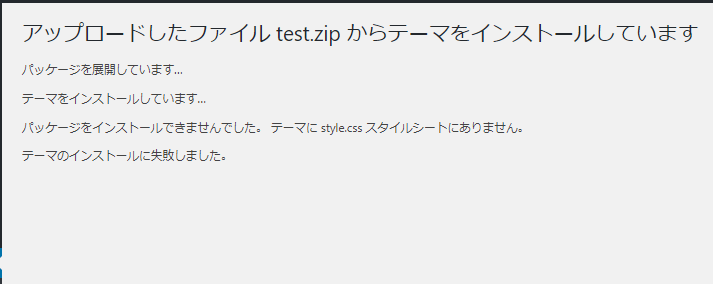
「テーマに style.css スタイルシートにありません。」
テーマファイルをアップロードしてこのようなエラーが表示された場合、テーマファイルとしてのルールに沿っていない(zipファイル内のルートフォルダにstyle.cssがない)ということでこのようなエラーが発生します。
同様のエラーが起きた場合は、一度アップロードしようとしたzipファイル内のテーマファイル構成を確認してください。
zipファイルをアップロードしても同様の症状が出る
一度アップロードして失敗したzipファイルを解凍してみてください。
中にまた別のzipファイルなどがありませんか?
配布されているテーマによっては、zipファイルの中に親テーマと子テーマの両方を入れていることもあります。

そういったテーマファイルは一度解凍して、親テーマと子テーマを別々にアップロードしなければなりません。
また、子テーマがなかったとしてもドキュメントやライセンスファイルが入っているかもしれません。
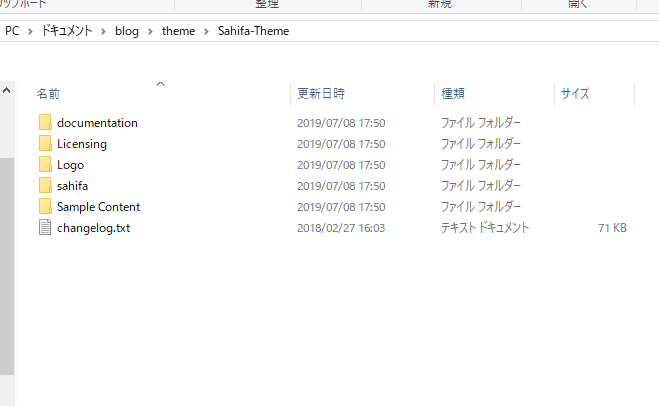
このような事例が少なからずあるので、外部からファイルをダウンロードする際はファイル構成に気をつけましょう。
何が間違ってるかわからない場合はお問い合わせください。
PHPのバージョンが古い
WordPressではPHPというプログラミング言語が使用されています。
PHPはメジャーバージョンによって互換性がない機能があり、テーマを動作させるための最低バージョンが設定されていることがあります。
WordPress の場合、PHPバージョン問題でエラーが起きると「Fatal error: Can’t use function return value in write context in」と表示されるのが一般的です。
もしこのエラーで表示された場合は、使用しようとしているテーマが要求しているPHPバージョンとサーバーのPHPバージョンを再確認してください。
プラグインのインストール・有効化に失敗する原因
続いてはプラグインのインストール・有効化に失敗するけん呼びで行きましょう。
zipファイルの中にzipファイルがあるテーマをアップロードした
プラグインの中には、
- 利用規約を記載したライセンスフォルダ
- プラグインファイル本体が入ったフォルダ
- ドキュメントが入ったフォルダ
のようにダウンロードしたzipファイルの中にプラグインとは関係ないファイルが入っていることがあります。
このような形式になっているとWordpressプラグインとしての要件を満たしていないため、当然インストールに失敗します。
こういうときは必ずプラグイン本体のzipファイルのみを取り出してアップロードするようにしてください。
ほかプラグイン・テーマの機能と競合している
プラグインはインストールして有効化する際に初期化処理を行うことがあります。
この初期化処理中に失礼インストールして有効化しているプラグインやテーマと競合した場合、エラーが発生して強制的に停止します。
管理画面が真っ白で何もできなくなるということはありません(WordPressバージョン5.1以降)が、正常に使えないのは確実ですので、テーマやプラグイン開発技術がある場合はエラー文を読んで解決してください。
わからない場合は他のプラグインで代替するか専門業者に依頼すると良いでしょう。
サーバーのPHPバージョンが古い
これはテーマファイルでも考えられる原因の一つです。
プラグインもPHPバージョンが古いとエラーになって使用できないこともあります。
そしてこのエラーはプラグインをインストールした直後には発生しません。
問題となるプラグインを有効化した際に発生するエラーで、エラーメッセージと共に有効化できませんでしたという通知が表示されます。
このエラーが発生した場合は、PHPのバージョンを引き上げてから再度有効化してみてください。
レンタルサーバーならサーバー管理画面のどこかにPHPバージョンを切り替える項目があるはずですが、分からない場合はお問い合わせください。
必要に応じて対応させていただきます。
何をやってもだめな場合はバージョンを下げるのも手
再アップロードも何を試してもだめ、わからないという場合は少し古いバージョンをインストールしてみてください。
最新バージョンが出たばかりの場合、何らかのバグが残っていてそれが原因でインストールに失敗することもあります。
ですので、何をやってもわからない!外部委託すr前に試せることは全部試したいという場合は旧バージョンを入手してアップロードしてみてください。
何事もなかったかのように有効化が完了して使えることがあります。
テーマ・プラグインの導入でお困りなら「Wordpressのお医者さん」まで!
当サイトはWordpressトラブルを解決する情報メディアでありながら、Wordpressのトラブル解決やサイト制作をも請け負っています。
- 新規サイト構築
- セキュリティ対策(WAF・クロスサイトリクエストフォージェリ対策など)
- テーマ・プラグイントラブル
- サイトの引っ越し
- などなど
WordPressに関係する様々な作業をお手伝いしておりますので、Wordpress関連でお困りでしたら是非お問い合わせください。
もちろん、ほかのサイト制作サービスからWordpressに乗り換えたいと言ったお悩みでも結構です。
興味がある方はぜひお問い合わせください。内容に応じてお見積りをさせていただきます。

